3D渲染 vr多角度渲染(精品免费)
BIM工程师如何进行模型效果和可视化展示

BIM工程师如何进行模型效果和可视化展示BIM(Building Information Modeling)作为一种全面改变建筑设计和施工方式的技术工具,已成为现代建筑行业中不可或缺的一部分。
作为一名BIM工程师,掌握如何进行模型效果和可视化展示是非常重要的,以便对设计和施工过程进行更好的沟通和协调。
本文将探讨BIM工程师如何进行模型效果和可视化展示,以提高工作效率和质量。
首先,BIM工程师应熟悉并掌握常用的BIM软件工具,如Revit、Archicad、Tekla等。
这些软件提供了一系列工具和功能,使BIM工程师能够创建、编辑和管理建筑模型。
掌握这些软件的操作和功能,是进行模型效果和可视化展示的第一步。
其次,为了更好地展示BIM模型的效果,BIM工程师应注重建筑模型的准确性和细节。
通过使用精确的建筑元素参数,如尺寸、材质、颜色等,可以使模型更加真实和具有可操作性。
在设计和构建过程中,BIM工程师应密切关注模型的准确性和完整性,确保模型与实际建筑物一致。
第三,为了实现更好的可视化展示效果,BIM工程师可以运用不同的工具和技术,如3D渲染、动画和虚拟现实(VR)等。
通过使用3D渲染技术,BIM工程师可以将建筑模型转化为逼真的图像,以展示建筑物的外观和内部空间。
动画技术可以帮助BIM工程师创建交互式的动画,以展示建筑设计的流程和细节。
虚拟现实技术可以帮助BIM工程师创建沉浸式的体验,让用户感受建筑设计的空间和氛围。
此外,BIM工程师还可以使用一些专业化的软件和工具,如Navisworks、Solibri等,来进行模型效果和可视化展示。
这些工具可以帮助BIM工程师对建筑模型进行更好的可视化和协作,提供更完整和准确的信息。
通过使用这些工具,BIM工程师可以更好地理解建筑模型的结构和性能,从而进行更精确的模型效果展示。
最后,BIM工程师还应注重与团队和利益相关者的沟通和协调。
通过与建筑师、结构工程师、施工队等各个角色的密切合作,可以更好地理解设计意图和施工要求,并将其转化为具体的模型效果和可视化展示。
Vray多角度渲染设置
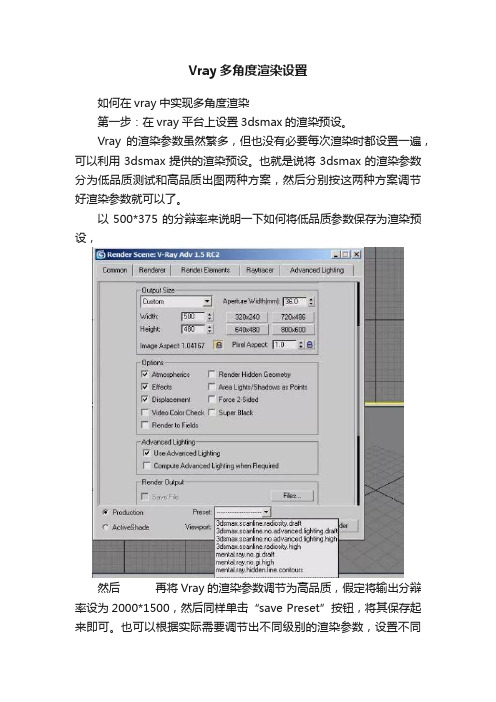
Vray多角度渲染设置如何在vray中实现多角度渲染第一步:在vray平台上设置3dsmax的渲染预设。
Vray的渲染参数虽然繁多,但也没有必要每次渲染时都设置一遍,可以利用3dsmax提供的渲染预设。
也就是说将3dsmax的渲染参数分为低品质测试和高品质出图两种方案,然后分别按这两种方案调节好渲染参数就可以了。
以500*375的分辩率来说明一下如何将低品质参数保存为渲染预设,然后再将Vray的渲染参数调节为高品质,假定将输出分辩率设为2000*1500,然后同样单击“save Preset”按钮,将其保存起来即可。
也可以根据实际需要调节出不同级别的渲染参数,设置不同的分辩率大小,然后分别将它们保存起来以供日后调用。
第二步:接下来是多角度渲染。
所谓多角度渲染就是指可以一次性的渲染场景中的多个相机角度。
此时借助一个命令,就是3dsmax提供的批处理渲染命令。
调出批处理对话框这个对话框只要了解4个参数就可以搞定,下Add…:添加接钮,单击此按钮来加入视图事件,想一次性渲染几个角度就加入几个事件。
Output path(输出路径):想将渲染出来的文件存放在哪里,指定什么格式,只要单击后面的“省略号”按钮就可以设定,每一个角度的文件名可以不一定,文件格式也可以不一样,存放位置也可以不一样。
Camera:在此选择你想渲染的摄影机。
Preset:预设,是最关键的。
选择在第一步中保存的渲染预设方案,那么你当前的摄影机角度场景就会按照你当初设定的参数来渲染。
以一个简单的客厅场景为例,设置三个摄影机,大家看看参数第三步:面板参数演示:仔细看这个面板的参数。
其中输出分辩率是在渲染预设中已经调好的,这里不用再改了。
输出文件的位置可以在output path中去改。
当你想通了的时候,祝贺你一下,单击 Render按钮就可以最终进行成图渲染了。
如果平台帮到你,请告诉你的朋友,谢谢!。
VFS基础

VFS基础即主工具栏包括:资源管理器、渲染、正交式渲染、显示帧缓存窗口、锁定摄像机方向其中重点使用一、资源管理器1、材质:可以预览和编辑材质(1)材质列表:陈列了场景场景中所有材质,与SU材料面板为实例关系(相互关联)(2)快速设置:快速编辑当前选中材质(3)向右箭头:详细编辑当前选中材质(4)向左箭头:左侧为VR的预设材质库2、光源(1)管理场景中的灯光,默认有一个太阳光,创建一盏生产一盏(2)向右箭头中为灯光调节面板3、设置(1)恢复默认渲染设置(2)从文件加载渲染设置(3)保存渲染设置到文件(4)用VR渲染等于主工具栏‘渲染’(5)打开VR帧缓存窗口等于主工具栏显示帧缓存窗口二、VR灯光工具栏1、面光源2、球形灯3、聚光灯4、IES灯5、OMNI泛光灯6、穹顶灯7、MESH网格灯8、灯光调速按钮三、灯光基础模型简单设置1、VR资源管理器,光源面板,点击SUNLIGHT前面的小太阳关闭2、VR资源管理器渲染设置(1)渲染质量——底(2)环境设置——背景——关闭天光(3)渲染设置——关闭渐进式(4)开关——阴影设置——隐藏阴影一、面光源1、创建面光源和创建矩形方式一样,创建后自称组件,复制后调节其中一个参数就一同变化,右键——设定唯一,可以解除实例关系,灯光列表会自命名第二个光源2、默认情况下正面发光,反面不发光3、不得炸开模型,不得反转平面,变方向只能旋转或右键——旋转方向,一般为组件的蓝轴4、面光源的强度一样的情况下面积越大越亮,为多点光源,因此阴影又虚又散5、灯光列表中选中所要调节的面光源等,向右的箭头打开详细设置(1)LIGHTRCETANGLE后的开关:向右开,向左关,点击灯光名前的按钮也是同样效果(2)颜色/纹理:更改灯光照射出来的颜色(3)强度:控制光照射的亮度,以具体数字控制(7)选项:①不可见:不勾可以看到灯光照射片,勾上则只显示灯光效果,必须勾⑤影响反射:决定该灯的模型效果是够反射在反射物体中,视情况而定6、删除灯光在灯光列表右键删除7、灯光自成组件,除了缩放,更改一个其他会也会更改二、球形灯1、创建时最好有个捕捉点,可以利用直线做辅助线2、其他参数与面光源完全一致,勾选‘不可见’三、IES(光域网)灯1、创建时必须加载外部的IES文件,加载的灯光型号不同,照射光晕也不同,IES文件必须和源文件在一起2、光晕花纹比较好看的IES,必须靠墙才能有效果3、光晕的大小由距离灯光墙的远近决定,离墙越近光晕越小光强度显得越强4、必须勾上强度后的勾才能调整灯光强度四、MESH网格灯1、MESH灯需要作用到组或者组件之上,才能令它发光2、但是物体会完全失去转折,因此只能在做灯片灯箱的时候使用灯光原理和灯光实例一、世界中的灯光1、自然光:太阳光、天光、辐射光2、2、人造光:各种人造光源,如:灯带、射灯、筒灯、台灯、落地灯等二、自然光和VPS默认SUNLIGHT1、太阳光:VFS默认SUNLIGHT2、天光:(1)VFS默认天光:VR资源管理器——设置——环境设置——背景后的勾,勾上开启勾掉关掉(2)天光补充光:面光源三、人造光和VFS灯光模拟的应对关系1、灯带:VFS中的面光源和MESH的网格灯2射灯、筒灯:VFS中的IES灯3、台灯、落地灯:球形灯四、SUNLIGHT详细参数:阴影面板开没开没关系,时间调角度(太阳角度),日期调长短(太阳高度)1、开关:2、颜色:一般白色即可3、强度:4、尺寸:控制太阳光投射阴影边缘虚化程度,越大越虚,一般推荐3左右ZAZ五、实例灯光一场景8渲染:0、抹除原始VR参数信息:扩展程序-VRAY—TOOLS—WIPE……★★★★★(会把灯光信息也擦除,所以打光前必做!)1、测试渲染参数的设置:VR资源管理器—设置面板:(1)渐进式、互动式关掉(2)质量—低;(3)渲染输出—安全框—打开(再次调整场景号);安全框可以使渲染范围和视图范围保持一致,宽度/高度800/450即可。
基于LOD技术优化3D渲染的实现

基于LOD技术优化3D渲染的实现细节层次(Levels of Detail,简称LOD)模型的概念,普遍认为当物体覆盖屏幕较小区域时,可以使用该物体描述较粗的模型,并给出了一个用于可见面判定算法的几何层次模型,以便对复杂场景进行快速绘制。
1982年,Rubin结合光线跟踪算法,提出了用复杂场景的层次来表示算法及相关的绘制算法,从而使计算机能以较少的时间绘制复杂场景。
LOD技术在不影响画面视觉效果的条件下,通过逐次简化景物的表面细节来减少场景的几何复杂性,从而提高绘制算法的效率。
该技术通常对每一原始多面体模型建立几个不同逼近精度的几何模型。
与原模型相比,每个模型均保留了一定层次的细节。
在绘制时,根据不同的标准选择适当的层次模型来表示物体。
目前,LOD技术已广泛地应用于实时图像通信、交互式可视化、虚拟现实、地形表示、飞行模拟、碰撞检测、及限时图形绘制等领域,成为一项要害技术。
很多造型软件和VR开发系统都开始支持LOD模型表示。
Hinkler等的几何优化方法检测出共面或近似共面的三角面片,将这些三角面片合并为大的多边形,然后用较少数目的三角形将这个多边形重新三角化。
这个方法的步骤是:面片分类依据的是他们各自的法线之间的夹角。
该算法的误差衡量标准可以归为全局误差,但是由于它仅仅依据法线之间的夹角,其误差评估准确性较差。
它不能保证一定误差限制。
几何元素删除法由局部几何优化机制驱动,要计算每次删除产生的近似误差。
Schroeder的顶点删除算法通过删除满足距离或者角度标准的顶点来减小三角网格的复杂度。
删除顶点留下的空洞要重新三角化填补。
该算法速度快,但不能保证近似误差。
它估算局部误差时,未考虑新面片同原始网格的联系和误差积累。
Hoppe的渐进网格算法包含基于边折叠的网格简化方法、能量函数优化和新的多分辨率表示。
算法采用了单步和可逆的边折叠操作,可以将整个简化过程存入一个多分辨率数据结构(称为渐进网格表示(PM))。
虚拟现实技术在电商个性化推荐中的应用

虚拟现实技术在电商个性化推荐中的应用第1章虚拟现实技术概述 (4)1.1 虚拟现实技术的发展历程 (4)1.2 虚拟现实技术的核心原理 (4)1.3 虚拟现实技术在电商领域的应用前景 (4)第2章个性化推荐系统简介 (5)2.1 个性化推荐系统的概念与分类 (5)2.2 个性化推荐系统的核心算法 (5)2.3 个性化推荐在电商领域的重要性 (6)第3章虚拟现实与个性化推荐的结合 (6)3.1 虚拟现实技术在个性化推荐中的应用优势 (6)3.1.1 提升购物体验 (6)3.1.2 提高推荐准确率 (6)3.1.3 降低购物风险 (7)3.2 虚拟现实环境下个性化推荐系统的架构设计 (7)3.2.1 数据采集模块 (7)3.2.2 数据处理与分析模块 (7)3.2.3 推荐算法模块 (7)3.2.4 用户界面与交互模块 (7)3.3 虚拟现实技术在个性化推荐中的挑战与解决方案 (7)3.3.1 数据稀疏性 (7)3.3.2 实时性 (7)3.3.3 用户隐私保护 (8)3.3.4 多样性 (8)第4章用户行为分析与建模 (8)4.1 用户行为数据收集与处理 (8)4.1.1 数据采集 (8)4.1.2 数据预处理 (8)4.2 用户兴趣模型构建 (8)4.2.1 用户行为特征分析 (9)4.2.2 用户兴趣向量构建 (9)4.2.3 用户兴趣建模 (9)4.3 用户行为预测与推荐 (9)4.3.1 用户行为预测 (9)4.3.2 个性化推荐 (9)第5章虚拟现实环境下的商品展示 (10)5.1 虚拟现实商品展示的特点与优势 (10)5.1.1 特点 (10)5.1.2 优势 (10)5.2 虚拟现实商品展示的设计方法 (10)5.2.1 商品模型构建 (10)5.2.2 虚拟环境设计 (10)5.2.3 互动设计 (11)5.2.4 个性化推荐算法 (11)5.3 虚拟现实商品展示的效果评估 (11)5.3.1 用户满意度 (11)5.3.2 购物转化率 (11)5.3.3 退换货率 (11)5.3.4 销售额 (11)第6章基于虚拟现实的商品推荐算法 (11)6.1 虚拟现实环境下的协同过滤算法 (11)6.1.1 虚拟现实与协同过滤的融合 (11)6.1.2 虚拟现实环境下的用户行为模型 (11)6.1.3 虚拟现实环境下的协同过滤算法优化 (11)6.2 深度学习在虚拟现实商品推荐中的应用 (12)6.2.1 深度学习与虚拟现实商品推荐的结合 (12)6.2.2 基于深度神经网络的商品推荐模型 (12)6.2.3 深度学习在虚拟现实商品推荐中的优化策略 (12)6.3 多模态信息融合的推荐算法 (12)6.3.1 虚拟现实环境下的多模态信息 (12)6.3.2 多模态信息融合方法 (12)6.3.3 基于多模态信息融合的推荐算法设计 (12)6.3.4 多模态信息融合推荐算法的优化 (12)第7章虚拟现实与用户互动 (12)7.1 虚拟现实环境下的用户界面设计 (12)7.1.1 虚拟现实技术的概述 (12)7.1.2 用户界面设计原则 (13)7.1.3 个性化用户界面设计 (13)7.2 用户在虚拟现实中的行为识别与理解 (13)7.2.1 用户行为数据采集 (13)7.2.2 用户行为模式分析 (13)7.2.3 用户情绪与满意度识别 (13)7.3 基于用户互动的个性化推荐策略 (13)7.3.1 个性化推荐系统的概述 (13)7.3.2 互动式推荐算法设计 (13)7.3.3 用户反馈机制与推荐优化 (13)7.3.4 个性化推荐在虚拟现实中的应用案例 (13)第8章虚拟现实技术的应用案例分析 (14)8.1 电商平台虚拟现实应用案例 (14)8.1.1 案例一:淘宝“造物节”虚拟现实体验 (14)8.1.2 案例二:京东虚拟现实购物商城 (14)8.2 虚拟现实购物场景的设计与实现 (14)8.2.1 场景设计 (14)8.2.2 技术实现 (14)8.3 虚拟现实技术在电商个性化推荐中的成功案例 (14)8.3.1 案例一:基于虚拟现实技术的服饰搭配推荐 (14)8.3.2 案例二:基于虚拟现实技术的家居装修推荐 (14)第9章虚拟现实技术在电商个性化推荐中的挑战与趋势 (15)9.1 技术挑战与发展方向 (15)9.1.1 算法优化与实时推荐 (15)9.1.2 用户体验与交互设计 (15)9.1.3 硬件设备与功能提升 (15)9.2 数据隐私与安全 (15)9.2.1 数据隐私保护策略 (15)9.2.2 数据安全风险与防范 (15)9.2.3 法律法规与监管要求 (15)9.3 跨界融合与创新趋势 (15)9.3.1 虚拟现实与人工智能的融合 (15)9.3.2 虚拟现实与物联网的协同发展 (15)9.3.3 跨行业应用与拓展 (16)第10章未来虚拟现实技术在电商个性化推荐中的应用前景 (16)10.1 虚拟现实技术的持续创新 (16)10.1.1 虚拟现实硬件设备的升级与普及 (16)10.1.2 虚拟现实交互技术的突破 (16)10.1.3 虚拟现实内容创作的拓展 (16)10.2 个性化推荐系统的智能化发展 (16)10.2.1 基于深度学习的用户行为分析 (16)10.2.2 多模态数据融合的个性化推荐 (16)10.2.3 融合用户情感与场景的智能推荐算法 (16)10.3 虚拟现实技术在电商领域的广泛应用前景 (16)10.3.1 虚拟试衣间的构建与优化 (16)10.3.2 个性化导购虚拟角色的设计与应用 (16)10.3.3 虚拟现实场景下的商品展示与交互体验 (16)10.3.4 基于虚拟现实技术的智能家居购物体验 (16)10.3.5 虚拟现实与增强现实结合的线上线下融合购物模式 (16)10.1 虚拟现实技术的持续创新 (16)10.1.1 虚拟现实硬件设备的升级与普及:介绍虚拟现实头显、手柄等硬件设备的不断升级,以及逐渐降低的价格和提升的普及率。
3D渲染_ 多角度渲染

首先:大家把想要出图的建好模的max文件打开先跑光子贴图
这里是光子贴图的保存路
径
1:2
我们把反射去掉,不渲染最终的图像勾上,这样我们可以剩下大半的时间。
使用固定我们的速度会更快一些。
自动保存光子贴图
自动保存灯光缓存贴图
保存预设值有几个相机就保存几个预设值
路径
依此类推有几个相机就保存几次。
现在开始设置批处理
有几个相机添加几个相机
场景状态我们添加场景相机
这里的预设值与相机对应依此类推······然后点击渲染,这样就渲染出来了光子贴图,接下来就是出图,
这里是你要
出图的尺寸
这里是你要出图的路径
把反射打开,不渲染最终图像去掉,图像采样选择自适应细分,抗锯齿打开。
然后调用光子贴图,
再次保存预设值与上面一样。
然后删除之前所有添加的相机,
这里就是我们出图的路径,与
公用的路径一样
从新添加,这里和上面的一样,场景状态还是场景相机,预设值就变成了我们用得光子贴图里面的预设值了,同样的方法把所有的相机设置好就可以渲染了,渲出的图就是你想要的结果,
在此声明,如果你把所有的参数都调好了~其实不用跑光子贴图也可以,直接渲染最终图像,呵呵~~~这样是偷懒的做法~~就到此结束了。
AE中实现3D动画渲染的步骤与技巧
AE中实现3D动画渲染的步骤与技巧第1篇:在AE中实现3D动画渲染的步骤与技巧Adobe After Effects(简称AE)是一款广泛应用于视频后期制作的软件,它不仅能够进行2D动画合成和特效制作,还能够实现一定程度的3D动画渲染效果。
本文将介绍在AE中实现3D动画渲染的步骤与技巧。
第一步:创建3D场景在AE中实现3D动画渲染的第一步是创建一个3D场景。
点击“文件”菜单,选择“新建”-“项目”,然后选择“新组合”-“平面”,点击“确定”按钮。
在弹出的界面中,将“尺寸”设置为需要的大小,通常与视频的尺寸一致。
然后,在“高级设置”中,将“渲染器”设置为“三维渲染器”。
点击“确定”按钮后,即可创建一个3D场景。
第二步:导入3D模型在3D场景中,需要导入一个或多个3D模型进行渲染。
点击“文件”菜单,选择“导入”-“文件”,然后选择您要导入的3D模型文件。
导入后,根据需要调整模型的大小、位置和旋转。
您可以使用“图层”面板中的“3D”选项来控制模型的3D属性。
第三步:添加光源在3D场景中,需要添加光源来照亮3D模型。
点击“图层”菜单,选择“新建”-“光源”-“点光源”或“平行光源”,然后点击“确定”按钮。
在弹出的界面中,您可以调整光源的亮度、颜色和位置。
通过调整光源的属性,可以创造不同的光影效果。
第四步:调整摄像机在3D场景中,还需要调整摄像机来定义观察角度和镜头效果。
点击“图层”菜单,选择“新建”-“摄像机”,然后点击“确定”按钮。
在弹出的界面中,您可以调整摄像机的位置、方向、焦距和其他属性。
通过调整摄像机的属性,可以改变观察者的视角和景深效果。
第五步:渲染动画完成3D场景的搭建后,即可进行动画的渲染。
点击“合成”菜单,选择“添加到渲染队列”,然后点击“输出模块”右侧的“设置”按钮。
在弹出的界面中,您可以设置导出视频的格式、解码器和其他参数。
点击“确定”按钮后,再点击“渲染”按钮,即可开始渲染3D动画。
3DVR全景推介
3DVR全景展示推介书西部星空VR全景介绍一、VR全景展示1、VR全景简介VR全景展示技术是目前全球范围内迅速发展并逐步流行的一种视觉新技术。
全景图像源自对真实场景的摄影捕捉,真实感强烈,它给人们带来全新的现场感和交互感受。
随着计算机技术和互联网的飞速发展,新的多媒体所包含的种类越来越多,表现的方法也越来越多,一些传统的表现方式无法满足客户对于展示方式日薪月异的需求。
传统的展现方式,静态的平面图片和动态的视频是主流,静态图片只能展现场景的某一角度,即使是广角镜头,也不能有效全面的对场景进行表现;观看方式取决于拍摄者的拍摄方式,并不自由;三维建模的方式可以解决静态图片和动态视频都存在的问题,但是代价很高,真实性不令人满意。
VR全景是通过专业相机对整个场景进行捕捉,用专业软件进行图片拼合,并用专门的播放器进行播放,把二维的图片模拟成真实的三维空间,呈现给观众,并给观众提供各种操纵图像的功能,可以放大缩小,各个方向移动观看场景,以达到模拟和再现场景真实环境的效果。
所以,在需要真实、全面、直观的表现某一场景时, VR全景无疑是最好的选择。
2、VR全景的优势VR全景和以往的建模、图片、视频等表现形式相比,制作周期短,制作成本低,其优势主要体现在以下几方面:真实感强:VR全景图是由多张高清照片拼合得到的图像,最大限度地表现出真实场景的结构、质感和气氛,是对现实场景的真实再现;体验感强:经过对图片的处理,模拟真实三维实景,全面的展示了真实场景内的所有景致,可以用手指拖动;在场景内加入导航标识,多个场景被连接起来成为漫游系统,让人可以在不同场景间游走,观看场景的各个部位,航拍鸟瞰模式、3D模式、小行星模式、体感互动模式等等不同视角不同体验的观赏形式,让人感觉置身其中,带来真实的交互体验;信息量大:场景内可以植入更多元素,比如细节图片、文字介绍、视频信息、营造氛围的配乐或者旁白解说等等,让全景自己“会说话”,让观者在愉快的体验中了解更多信息;发布形式多样:文件小,传输方便,适合各种形式的网络传播应用,无需依赖专用设备,无论是手机、iPad、PC 电脑端都能流畅观看720°全景演示。
VR渲染器参数设置
VR渲染器参数设置这些参数让你控制渲染过程中的各个方面。
VRay的控制参数分为下列部分:1. Image Sampler (Antialiasing) 图像采样(抗锯齿)2. Depth of field/Antialiasing filter景深/抗锯齿过滤器3. Indirect Illumination (GI) / Advanced irradiance map parameters间接照明(全局照明GI)/高级光照贴图参数4. Caustics散焦5. Environment环境6. Motion blur 运动模糊7. QMC samplers QMC采样8. G-buffer G-缓冲9. Camera摄像机10. System 系统1. Image Sampler (Antialiasing) 图像采样(抗锯齿)VRay采用几种方法来进行图像的采样。
所有图像采样器均支持MAX的标准抗锯齿过滤器,尽管这样会增加渲染的时间。
你可以选择Fixed rate采样器,Simple two-level采样器和Adaptive subdivision采样器。
Fixed rate 采样这是最简单的采样方法,它对每个像素采用固定的几个采样。
Subdivs –调节每个像素的采样数。
Rand –当该选项选择后,采样点将在采样像素内随机分布。
这样能够产生较好的视觉效果。
Simple two-level 采样一种简单的较高级采样,图像中的像素首先采样较少的采样数目,然后对某些像素进行高级采样以提高图像质量。
Base subdivs –决定每个像素的采样数目。
Fine subdivs –决定用于高级采样的像素的采样数目。
Threshold –所有强度值差异大于该值的相邻的像素将采用高级采样。
较低的值能产生较好的图像质量。
Multipass –当该选项选中后,当VRay对一个像素进行高级采样后,该像素的值将与其临近的未进行高级采样的像素的值进行比较。
VR室内设计三维表现第三章 Polygon实例解析
• 第一节 模型造型结构 • 第二节 模型布线原理 • 第三节 模型结构优化 • 第四节 模型整合与自检
返回
第一节 模型造型结构• 一、模Fra bibliotek造型结构的基本规范
• (1)充分考虑模型的基本结构、可视视角和比例大小来制作模型。 • (2)请尽量在模型底面和其他不常见位置减少面数的使用。 • (3)由于本项目的材质贴图是共用的,所以在表现具体模型细节的
上一页 下一页 返回
第一节 模型造型结构
• (3)在工具栏上单击镜像按钮 ,复制并调整得到左前腿,在椅腿的 顶部加线,修改后腿的细节,如图3-1-15所示。
• (4)前腿弯角处倒角(2,3),长边倒角(0.2,1),顶和底部以 及横梁倒角(0.1,1)。镜像复制出另一侧椅腿,如图3-1-16所示。
上一页 下一页 返回
第一节 模型造型结构
• (3)创建一个高度为45.5的黄色长方体,作为座椅的高度参考。将 长方体A转换为可编辑多边形,如图3-1-5所示,连接纵向的四条边, 并将连线的高度移到座椅的高度上,如图3-1-6所示,这样就确定了 整个模型的主要部分的尺寸,为后续的建模打下基础。
• 2.制作坐垫模型 • (1)单击 (创建)→ (样条线)→ 按钮,在顶视图工作区中拖曳
第二节 模型布线原理
• 3.制作床的靠面模型 • (1)在左视图中创建线作为床的靠面截面,如图3-2-20所示。 • (2)为样条线添加挤出修改器,得到靠面的基本形态,如图3-2-21
所示。 • (3)在前视图中调整靠面的结构,在适当的位置添加切角,切角的
数量为0.1,如图3-2-22和图3-2-23所示。 • (4)在前视图中创建如图3-2-24所示样条线,用来制作靠面上的花
- 1、下载文档前请自行甄别文档内容的完整性,平台不提供额外的编辑、内容补充、找答案等附加服务。
- 2、"仅部分预览"的文档,不可在线预览部分如存在完整性等问题,可反馈申请退款(可完整预览的文档不适用该条件!)。
- 3、如文档侵犯您的权益,请联系客服反馈,我们会尽快为您处理(人工客服工作时间:9:00-18:30)。
我第一次写教程有不足的地方大家提出来,我好方便改正,废话不多说~~现在开始进去主题
首先:大家把想要出图的建好模的max文件打开先跑光子贴图
这里是光子贴图的保存路
径
1:2
我们把反射去掉,不渲染最终的图像勾上,这样我们可以剩下大半的时间。
使用固定我们的速度会更快一些。
自动保存光子贴图
自动保存灯光缓存贴图
保存预设值有几个相机就保存几个预设值
路径
依此类推有几个相机就保存几次。
现在开始设置批处理
有几个相机添加几个相机
这个就是我们在公用里面保存光子贴
图的路径
场景状态我们添加场景相机
这里的预设值与相机对应
依此类推······然后点击渲染,这样就渲染出来了光子贴图,接下来就是出图,
这里是你要
出图的尺寸
这里是你要出图的路径
把反射打开,不渲染最终图像去掉,图像采样选择自适应细分,抗锯齿打开。
然后调用光子贴图,
再次保存预设值与上面一样。
然后删除之前所有添加的相机,从新添加,
这里就是我们出图的路径,与
公用的路径一样
这里和上面的一样,场景状态还是场景相机,预设值就变成了我们用得光子贴图里面的预设值了,同样的方法把所有的相机设置好就可以渲染了,渲出的图就是你想要的结果,
在此声明,如果你把所有的参数都调好了~其实不用跑光子贴图也可以,直接渲染最终图像,呵呵~~~这样是偷懒的做法~~就到此结束了
《人间正道是沧桑》2009-7-18。
